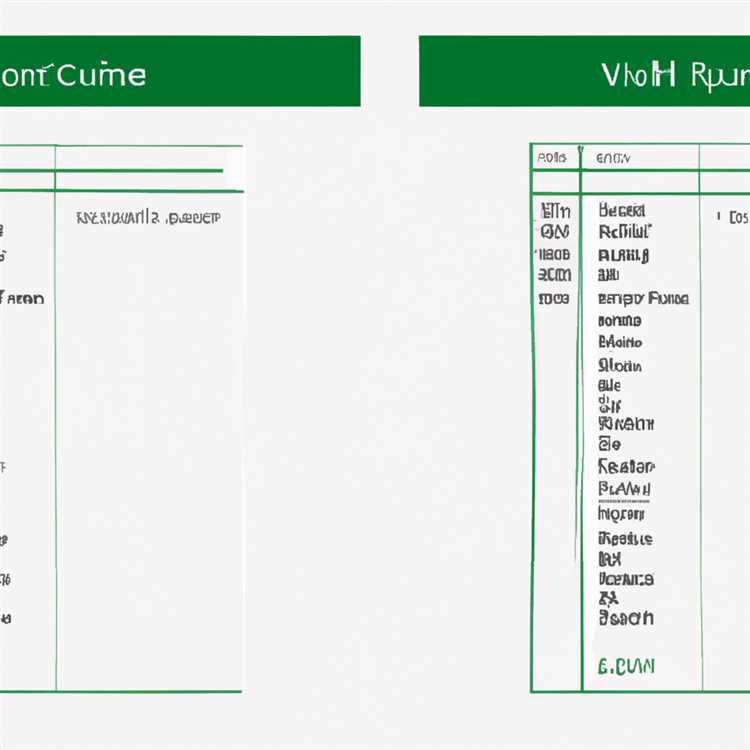Çocukların internette güvende olmasını sağlamak için, özellikle video paylaşım sitesi YouTube gibi bazı sitelerin erişimini sınırlamak önemli bir adımdır. Bu makalede, iPad veya iPhone'da YouTube'u nasıl engelleyeceğinizi öğreneceksiniz. Bu yöntemler, yaşa uygun olmayan videoları önlemek, çocukların yanlış içeriğe yanlışlıkla erişmesini önlemek veya ekran süresini sınırlamak için kullanılabilir.
İlk olarak, YouTube'un resmi uygulaması, 13 yaşından küçük çocuklardan giriş yapmalarını engellemek için bir doğrulama süreci uygulamaktadır. Buna rağmen, bazı çocuklar tarafından hala yanlış içeriğe erişim mümkündür. Bunun için bir çözüm, yaş sınırlamalarını etkinleştirmektir. Bu, YouTube uygulamasında 'Ayarlar'ı açın ve ardından 'Aileye uygun mod' veya 'Aile hesabı' ani seçeneğini bulun ve etkinleştirin.
Bunun dışında, iPad veya iPhone'da YouTube'u engellemenin başka yolları da bulunmaktadır. İşte bazı yöntemler:
1. Ayarlar menüsünden "Genel"e gidin ve ardından "Sınırlamalar"ı seçin. Eğer sınırlamaları daha önce kullanmadıysanız, "Sınırlamaları Etkinleştir" seçeneğiyle devam edin. Sınırlamaları ayarladıktan sonra, YouTube uygulamasının tamamen engellenmesini seçebilirsiniz.
2. YouTube uygulamasını kaldırabilir ve sadece Safari gibi web tarayıcısı üzerinden YouTube'a erişmeyi önleyebilirsiniz. Bunun için, YouTube uygulamasını Hesap ekranında tutuklama ve 'Kaldır'ı seçin. Alternatif olarak, YouTube uygulamasını ana ekranınızdan sürükleyip kaydedilenler veya yaygın sitelere gittiğinizde kaynağa gitmek üzere bu istratherelerden birine dokunmanız yeterlidir.
3. Ailenizdeki diğer cihazlarınızda da YouTube erişimini engellemek istiyorsanız, internet sağlayıcınızın sunucusunda web filtreleme veya ebeveyn kontrolü ayarları olabilir. Bu ayarlar sayesinde tüm ev ağından YouTube'a erişimi engelleyebilirsiniz. Bu seçenekler, biraz araştırma gerektirebilecek olsa da, ailenizin diğer cihazlarında da YouTube erişimini kontrol etmenin en iyi yoludur.
Yukarıdaki adımları takip ederek, iPad veya iPhone'da YouTube'u kısıtlayabilir ve çocuklarınızın yanlış içeriğe erişmesini engelleyebilirsiniz.
iPad'da YouTube'u engelleme

YouTube iOS uygulaması veya tarayıcı üzerinden iPad'de videoları izlemek, birçok kullanıcı için popüler bir eğlence ve bilgi kaynağıdır. Ancak, bazen çocuklar veya çalışma ortamında dikkatinizi dağıtan faktörler nedeniyle YouTube'u engellemek isteyebilirsiniz. Bu makalede, iPad'da YouTube'u engellemenin farklı yöntemlerini açıklayacağız.
Kısıtlama Ayarları ile YouTube Erişimini Engelleme

- iPad'inizde Ayarlar uygulamasını açın.
- "Genel" seçeneğine gidin ve ardından "Kısıtlamalar"ı seçin.
- Karşınıza bir ekran gelir. "Kısıtlamaları Etkinleştir" seçeneğinin yanındaki açma/kapama düğmesine tıklayın.
- Ardından aşağı kaydırın ve "Web İçeriği" seçeneğine gidin.
- "Yetişkin Web Sitesi Limitleri" ni seçin.
- Bu adımda, "Sınırlamaları Düzenle" seçeneğine tıklayın ve bir Apple Kimliği istenebilir. Giriş yapın veya yeni bir hesap oluşturarak devam edin.
- Web İçeriği sınırlamalarını düzenlemek için "Sınırlamaları Düzenle" seçeneğine tekrar tıklayın.
- "Yasaklanmış Siteler" bölümünde "Ekle" düğmesine tıklayın.
- Listeye YouTube'un URL'sini veya herhangi bir başka web sitesini ekleyin.
- Ayarları kaydetmek için ekranın üst sağ köşesindeki "Geri" düğmesine tıklayın.
Artık iPad'inizde YouTube'a erişmek engellenmiş olacaktır. Ancak, bu kısıtlama ayarlarından bazılarına ulaşmanın yolunu bilebilirlerse veya başka bir tarayıcı kullanırlarsa YouTube'a hala erişebilirler.
Farklı Tarayıcıları Kaldırma
Eğer çocukların veya başka kullanıcıların farklı tarayıcıları kullanarak YouTube'a erişimini engellemek istiyorsanız, bu adımları izleyebilirsiniz:
- iPad'inizdeki Ana Ekran üzerinde istediğiniz tarayıcı uygulamasını bulun (örneğin Google Chrome).
- Uygulama simgesine basılı tutun.
- Ardından açılan listeden "Kaldır" seçeneğini seçin.
- Onay istendiğinde "Kaldır"ı seçin.
Bu işlemi tüm farklı tarayıcılar için tekrarlayarak, kullanıcıların YouTube'a erişmesini önleyebilirsiniz.
Diğer Yöntemler
Yukarıdaki yöntemlerin yanı sıra, bazı ağ yönlendiricileri veya çocuk güvenlik yazılımları, YouTube'u engellemek için daha gelişmiş seçenekler sunabilir. Kaynaklarınızı denetleyebilir veya teknik destekten yardım alabilirsiniz.
İşte iPad'da YouTube'u engellemenin bazı yöntemleri. Sizin için en uygun olanı seçebilir ve çocuklarınızın veya çalışma ortamınızın YouTube'dan uzak tutulmasını sağlayabilirsiniz.
iPhone'da YouTube'u engelleme
iPhone veya iPad'de YouTube'u engellemek isterseniz, birkaç farklı yöntem vardır. Aşağıdaki adımları izleyerek bu işlemi basit bir şekilde gerçekleştirebilirsiniz:
Yöntem 1: Youtube'un iPhone veya iPad'deki websitesine giriş yaparak:
- App Store'dan veya diğer web tarayıcılarından Chrome veya Safari gibi bir tarayıcı indirin ve kurun.
- Tarayıcınızı açın ve YouTube web sitesine gidin.
- YouTube'u engellemek istediğiniz bir video bulun ve oynatmaya başlayın.
- Aşağı kaydırarak "Paylaş" düğmesini bulun ve tıklayın.
- Açılan menüden "Kopyala" seçeneğini seçin.
- Ayarlar uygulamasını açın.
- No'ya gidin ve "Genel" seçeneğine dokunun.
- "Kısıtlamalar" seçeneğini bulun ve tıklayın.
- Kısıtlamaları açmak için parolanızı girmeniz gerekebilir.
- Aşağı kaydırarak "Websites" seçeneğini bulun ve tıklayın.
- "Web Content" altında "Limit Adult Websites" seçeneğini bulun ve açın.
- Açılan metin kutusuna "youtube.com" yazın.
- "Done" düğmesine tıklayın ve ayarlardan çıkın.
- Ayarlar uygulamasını tekrar açın ve "WiFi" seçeneğine dokunun.
- Solda bulunan i işaretine tıklayın ve WiFi ağını seçin.
- DNS'yi özelleştirmek için "Otomatik" seçeneğine dokunun.
- Açılan menüden "Manuel" seçeneğini seçin.
- "DNS Adresleri" kısmına 8.8.8.8 ve 8.8.4.4'ü girin.
- Ayarları kaydedin ve YouTube'u tekrar deneyin. Artık YouTube'a giriş yapamayacaksınız.
Yöntem 2: iPad veya iPhone'unuzda bir uygulama kullanarak:
- App Store'a girin ve bir "YouTube engelleyici" arayın.
- İstenilen uygulamayı indirin ve kurun.
- Uygulamayı açın ve yönergeleri izleyerek YouTube'un engellenmesini sağlayın.
Yukarıdaki yöntemlerin her ikisi de YouTube'un erişimini sınırlamada etkili yöntemlerdir. Bu yöntemleri kullanarak çocuklarınızın YouTube'a erişmesini engelleyebilir veya kendiniz YouTube'u engelleyebilirsiniz.